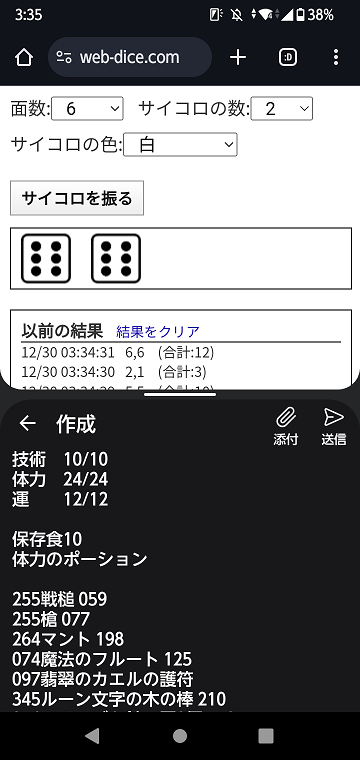初めて立ち寄った、昔ながらのたたずまいの古本屋で、ゲームブックが大量に置いてあるのを発見しました! しかも、値段も定価より安いものばかりです。
これは宝の山だと思って物色し始めましたが、そのゲームブックをすでに持っているかどうか思い出せないことに気がつきました。まあ、もうダブりなんて気にせず全部買っちゃってもいいのかもしれませんが、めずらしく誰もが手に取れる棚にゲームブックがあるのだから、ゲームブックとの出会いの場は残しておきたいなあ。でも、もうこんな機会一生ないかもしれないし……。
ああ、自分が持っているゲームブックのリストを作っておけばよかったなあ……。
……というところで目が覚めるという夢を何回も見たことがあります(^_^;)
というわけで、少し前に本棚を整理したのを機会に、所有するゲームブックのリストを作って、ついでにアップしておこうと思いました。これなら夢のような事態になった時でもいつでもスマホで持っているか確認できるので安心。あくまで自分のために作ったリストなので、どの情報を載せるかやリストの順番などは自分の好みです。右端の“既読”は、少なくとも1回はクリアしたという記憶があれば“○”としました。途中で挫折したものは空欄のままです。*1*2

なかなか懐かしいリストになりました。これを見ていると、自分のゲームブック遍歴を書きたくなったので以下に書きます。簡単なゲームブック紹介も含んでいますが、読み返したりしないで記憶で書いているので、思い出補正が入っている可能性があります(^_^;)
マンガ雑誌に掲載されたものや、付録のゲームブックはもっと前に触れた事があると思いますが、一番最初にはっきりゲームブックを読んだと認識したのは、双葉文庫の『スーパーマリオブラザーズVol.3 マリオ軍団出撃』だと思います*3。いわゆる“双葉の青背表紙”の一つ。マリオ、ルイージ、ピーチ姫のパーティ・プレイ。3人それぞれに体力ポイント・知力ポイント・経験ポイントがあり、さらにルイージはガンとボムの弾数、ピーチ姫は2種類のマジカルロッド(体力回復アイテム)の使用回数とコイン(攻撃アイテム)の枚数を記録するという、管理する数字が多い本格的なゲーム。ランダム要素は使わないのでゲームバランス抜群で最後まで楽しめる。今でも最も好きなゲームブックの1つです。
そのあとも、よく読んだのは双葉の青背表紙です。「粗製濫造」と言われることがあるけれど、自分はそんな印象はまったくない。むしろ珠玉の名作揃いだと思います。中でも特に好きだった作品をいくつか挙げてみます。
- ゲームブックならではの文章量で、ファミコンでは表現できなかった部分まで踏み込んだ『ポートピア連続殺人事件 密室殺人の謎』
- キャラクターメイクからダンジョン、レベルアップ、アイテム探索、クラスチェンジなど、本家の要素をこれでもかとゲームブックに落とし込んだ『ウィザードリィ 魔術師ワードナの野望』
- 当時は“萌え”なんて言葉はなかったが、自分の最初の“萌え”は「剣士ゼルダ姫」だったな『ゼルダの伝説 蜃気楼城の戦い』
- 太字で書かれているヒントがちりばめられていて、自分が少年探偵になって推理している気分が味わえる『ミシシッピー殺人事件 リバーボートの冒険』*4
- 実在の選手も登場して当時話題だったプレーが飛び出すなど、プロ野球ファンにはたまらない『プロ野球ファミリースタジアム ナムコスターズの挑戦』
- 原作完全無視で独自のファンタジー世界を書き込んだ『ファイナルファンタジーII 秘宝のドラゴン』
それと、ファミコン関連ではエニックス文庫のドラゴンクエストも好きでした。当時のエニックスは「ドラゴンクエストIII」の発売後から出版事業に力を入れ始めた(と記憶している)ので、ゲームブックはIII、II、Iの順番で発売されています。特におもしろかったのが、『ドラゴンクエストII』(『上 勇者の末裔たち』『下 激闘! ハーゴンの神殿』)。それまでのとぼけたイメージを覆した、かっこいいサマルトリアの王子の描写は今でも語り草。
という感じでゲームブックは読んでいたものの、あくまでファミコンものが中心で、社会思想社や東京創元社のものなどにはあまり興味はありませんした。テーブルトークRPGには興味があったので、文庫で手に入る「ソード・ワールドRPG」と「トンネルズ&トロールズ」は買い集めていました。なので、T&Tソロ・アドベンチャーはすべてプレイしていました。ゲームバランスが豪快すぎたけど、まあT&Tはそういうものだと思って楽しんでいました。「サルクティの魔除け」(『恐怖の街』収録)は謎解き要素もある本格的な冒険物で、T&Tソロ・アドベンチャーの中では完成度が高い、というか唯一のまともな作品だった気がする(^_^;) 他に、「青蛙亭ふたたび」(『傭兵剣士』収録)、「ソーサラー・ソリテア」(『カザンの闘技場』収録)、『嘆きの壁を越えて』が好きでした。*5
そのうちに、双葉文庫の青背表紙も、T&Tソロ・アドベンチャーも新刊が途絶え、そのままゲームブックは自分の中でもフェードアウトしてもおかしくなかったのですが……。その状況を一変させるゲームブックとの出会いがありました。
時期がはっきりとは思い出せないのですが*6、場所は覚えている。神保町の三省堂書店本店*7。入口から入ってすぐのエスカレーターを上がった2階の一角がゲームコーナーになっていて、双葉文庫の青背表紙がずらりと並んでいました。その中にあった1冊が『少年魔術師インディ マジカルインフェルノ』。当時は主にファミコン原作ものを読んでいたので、なぜこれを買おうと思ったのか思い出せないのですが、買ってプレイしたところ、これが抜群におもしろい! ストーリー、キャラクター、謎解き、すべてが良かった。これは『2』も読みたいなあと思ったけど、確か『2』は三省堂の本棚にはなかったなあ、と思って三省堂を訪れてみると『少年魔術師インディ2 禁断の魔力』が棚に置かれていた! もちろん即購入してプレイしたところ、これが『1』以上におもしろい!*8
『1』で1つだけ残念だったのが、謎解き要素が強いゲームブックなのに、物語上一番重要な“謎解き”が、物語の進行の中で自動的に解かれてしまったことでした。物語的な盛り上がりはあったけど、ゲーム的にはここが弱かった。それが『2』では、クライマックスも含め、あらゆる謎解きがプレイヤーが能動的に関われるようになっていました。一見ノーヒントに見える選択肢でも、注意深く読んでいると正しい選択ができる。とは言え、そのヒントをすべて読み解くのも難しいので、試行錯誤で解くこともできるし、救済措置の露骨なヒントを入手する手段もある。謎解きの面白さと難度のバランスが絶妙。ゲームブックがこんなにおもしろいなんて!
それ以来、ゲームブックと名のつくものすべてに興味が出てきて、社会思想社や、東京創元社、富士見書房などのゲームブックも読むようになりました。だから、「ファイティング・ファンタジー」や「ソーサリー」、「ドルアーガの塔」三部作、富士見ドラゴンブックなどの大半は、ゲームブック・ブームは下火になっていて、新作の発売がすでに止まっていた頃に読んだことになります。
この頃は、書店のゲームブックの棚も縮小されていました。でも、ゲームブックの入手に困ることはありませんでした。なぜなら、ゲームブックは古本屋でいくらでも売られていたから。後期のものはさすがになかなか見つかりませんでしたが、初期のものは100円で売られていることも頻繁にありました。それだけでも読みたいゲームブックは十分入手できました。当初は実際に読みたいものだけを買っていましたが、そのうちに「どうやらゲームブックはこれ以上発売されることはなさそうだ」と思うようになって、ゲームブックはできるだけ集めたくなったので、定期的に神田神保町の古本屋街を巡って買い集めるようになりました。*9
21世紀に入る頃から、古本屋でもゲームブックを見かける機会は次第に少なくなりました。まあ、それでもすでに十分な量のゲームブックを持っているし、少なくとも「ファイティング・ファンタジー」は書泉ブックマートの2階に全巻揃っているからいつでも入手できるし、と思っていたらいつの間にかそれも無くなっていた(´・ω・`) いま思えば、これが予兆だったかなあ……。これ以降は、古本屋でゲームブックを見かけることもなくなり、ゲームブックの価格は高騰しました。自分の本棚には、創土社などの復刊&新作を買いつつ、近年の『ファイティング・ファンタジー・コレクション』などを加えたのが、今回作ったリストということになります。
今となっては高値で取り引きされている本もたくさんありますが、当時はこんなことになるなんて思いもしませんでした。ゲームブック・ブームが終焉して投げ売りされているのを目の当たりにしてきましたから。
以前も書いたことがありますが、ほしいと思った本は読む時間が無くてもとりあえず買っておくべき、と自分に言い聞かせています(^_^;) いつでも買えると思っていると、いつの間にか買えなくなります。2009年発売のHJ文庫Gの『ハウス・オブ・ヘル』『デストラップ・ダンジョン』『サムライ・ソード』の3作*10は、発売当初はそれほど興味がなくて買いませんでしたが、2015年頃になって「これはそのうち買えなくなるかもなあ」と思って購入しました。その頃でもまだ新品で入手できましたし、古本でも500円以下で売られていました。買っておいて大正解*11。『サムライ・ソード』なんて、2021年頃までAmazonで新品で買えたみたいじゃないですか。そして、新品で買えなくなった途端に高騰。創土社の浅羽莢子訳「ソーサリー」四部作や『夢幻の双刃』、新紀元社の『魔法使いディノン(2) 闇と炎の狩人』なんかはまだ新品で入手できるようですが、これらもいつの間にかなくなって、高値で取り引きされるようになるよ、きっと。
というわけで、『ファイティング・ファンタジー・コレクション ~火吹山の魔法使いふたたび~ 再生産版』は2024年2月16日予約分までの受注生産品となっているので、みなさんお買い逃しのないように(^_^;)
*1:読んだ記憶はあるけどクリアはしていない気がするゲームブックもいくつか……。『甦る妖術使い』とか『ゼルダの伝説 神々のトライフォース』とか……。
*2:さらにその右の数字は、自分用の並び替え番号です。
*3:「Vol.3」とありますが、ファミコンの「スーパーマリオブラザーズ3」のゲームブック版というわけではありません。そもそも発売が「3」より前ですし。
*4:自分はファミコン版はクリアしていないのだけど、本書のプロローグってもしかして、ファミコン版のこれ以上ないすさまじいネタバレだったのでは……。
*5:ソード・ワールドのソロ・アドベンチャーが発売されるという予告を見た記憶があるのですが、結局発売されなかったので残念。
*6:1990年代前半だとは思う。
*7:現在建て替え工事中。
- 三省堂神保町本店、建て替えのため営業終了 多くの客が別れ惜しむ 25年に再開予定 : スポーツ報知
https://hochi.news/articles/20220508-OHT1T51267.html?page=1
*8:なお、そのあと何度も三省堂に足を運びましたが、『少年魔術師インディ3 異境の呪術師』が棚に並ぶことはなく、やがてゲームブックコーナーは消滅しました。『3』はだいぶあとになって古本で入手しました。
*9:二見書房の「ドラゴン・ファンタジー(グレイルクエスト)」や勁文社のアドベンチャーヒーローブックスなどがあまり入手できていないのは、古本屋では主に文庫の棚ばかりを探していたので、新書サイズの本は目に入らなかったからだと思います。「グレイルクエスト」は、インターネットで「マーリンの呼び声」を読むまで存在自体知らなかったと思う。ソード・ワールドのリプレイ(たぶん)で「14へ進め」という冗談がでてきたとき、意味がわからなかったもの。
*10:いわゆる“萌えFF”。
- 【やじうまPC Watch】「死のワナの地下迷宮」の“萌え化”に英国の原作者が苦言 - PC Watch
https://pc.watch.impress.co.jp/docs/news/yajiuma/707567.html
*11:高値が付いたからということではなく、おもしろかったから。